
Menú
Convertidor de Spotify
Cómo añadir música de Spotify a iMovie
iMovie es el programa estrella de Apple para crear y editar películas en tu Mac . iMovie te permite convertir fácilmente tus vídeos caseros en películas impecables. El editor de iMovie se conecta con iTunes y GarageBand para la música de fondo. Muchos usuarios de Spotify se preguntan si hay alguna forma de usar canciones de Spotify como música de fondo.
Puede agregar una variedad de archivos de audio a su proyecto de iMovie:
- Música de banda sonora incorporada y efectos de sonido incluidos con iMovie.
- Canciones que has descargado a tu dispositivo en la aplicación Música.
- Tus propias canciones personalizadas creadas en una aplicación como GarageBand o efectos de sonido personalizados almacenados en iCloud Drive, en tu dispositivo o en otra ubicación.
"Me gustaría utilizar algunas canciones de Spotify para mis proyectos de vídeo. ¿Es posible transferir la canción de Spotify a mi ordenador?" "Quiero una de las canciones para mi Movie Maker, pero no sé cómo... Por favor, ayuda" "¿Cómo puedo añadir a una creación de iMovie una canción tomada de Spotify?" En la comunidad de Spotify, muchos usuarios de Spotify hacen las preguntas anteriores. Todos ellos obtienen la respuesta de Spotify de la siguiente manera: Lamentablemente, la música de Spotify tiene licencia para su uso únicamente dentro de la aplicación de Spotify... por lo que, aunque se descarga a un dispositivo para usuarios premium, los archivos en realidad no se pueden reproducir fuera de la aplicación de Spotify.

En realidad, las canciones de Spotify están en formato Ogg Vorbis protegido por DRM y solo se pueden reproducir con la aplicación Spotify. No todas las herramientas de edición admiten el formato Ogg Vorbis. Por ejemplo, los formatos de archivo de audio compatibles con iMovie son MP3, WAV, M4A, AIFF y AAC. Esto significa que no puedes importar ni editar canciones de Spotify en ninguna herramienta de edición de video o audio. Por lo tanto, si necesitas importar música de Spotify a herramientas de edición de video como iMovie, debes convertir la música de Spotify a mp3 .
Existe una forma fácil y eficaz de resolver el problema sin esfuerzo. Lo que necesitas es un convertidor de Spotify a MP3 increíble como Ondesoft Spotify Music Converter . Te permite convertir Spotify a MP3 , M4A , WAV y FLAC en unos pocos clics. Luego, puedes importar las canciones MP3, M4A, WAV o FLAC convertidas a cualquier herramienta de edición de video/audio como iMovie. Puedes usar los archivos de Spotify convertidos como música de fondo para hacer que el video sea más atractivo. O puedes cortar las canciones de Spotify convertidas y dejar la parte que quieras en cualquier software de edición de audio.
Contenido
Parte 1 Descargar música mp3 de Spotify
1. Descargue, instale y ejecute Ondesoft Spotify Converter
Descargue, instale y ejecute Ondesoft Spotify Converter en su computadora, inicie sesión en su cuenta de Spotify.

2. Elija el formato de salida
Ahora, haga clic en el engranaje de Configuración en la esquina superior derecha para seleccionar el formato de salida, la calidad, la carpeta de salida, el nombre del archivo de salida, cómo organizar la salida y el idioma de la interfaz que desee.

3. Selecciona canciones de Spotify
Puede hacer clic en el botón Agregar archivos en la parte superior izquierda. Luego, elija las canciones o la lista de reproducción que desea convertir en Spotify y arrástrelas a la interfaz principal de Ondesoft Spotify Converter. O puede copiar y pegar el enlace correspondiente desde el reproductor web de Spotify en el cuadro de búsqueda para importar canciones. Por último, haga clic en el botón Agregar para terminar de agregar canciones.

4. Comienza a eliminar el DRM de la música de Spotify
Cuando termine la personalización, haga clic en el botón Convertir para iniciar la conversión.

Una vez realizada la conversión, puedes encontrar las canciones mp3 de Spotify resultantes haciendo clic en el icono de carpeta que aparece debajo. Toda la música de Spotify convertida está libre de DRM.

Parte 2 Agregar música mp3 de Spotify a iMovie
Ahora puedes añadir las canciones de Spotify sin DRM a iMovie para crear tus vídeos. Además de iMovie, también puedes usar las canciones de Spotify en cualquier software de edición de vídeo, como Windows Movie Maker, Adobe Premiere, OpenShot, Cyberlink PowerDirector, VideoPad, etc.
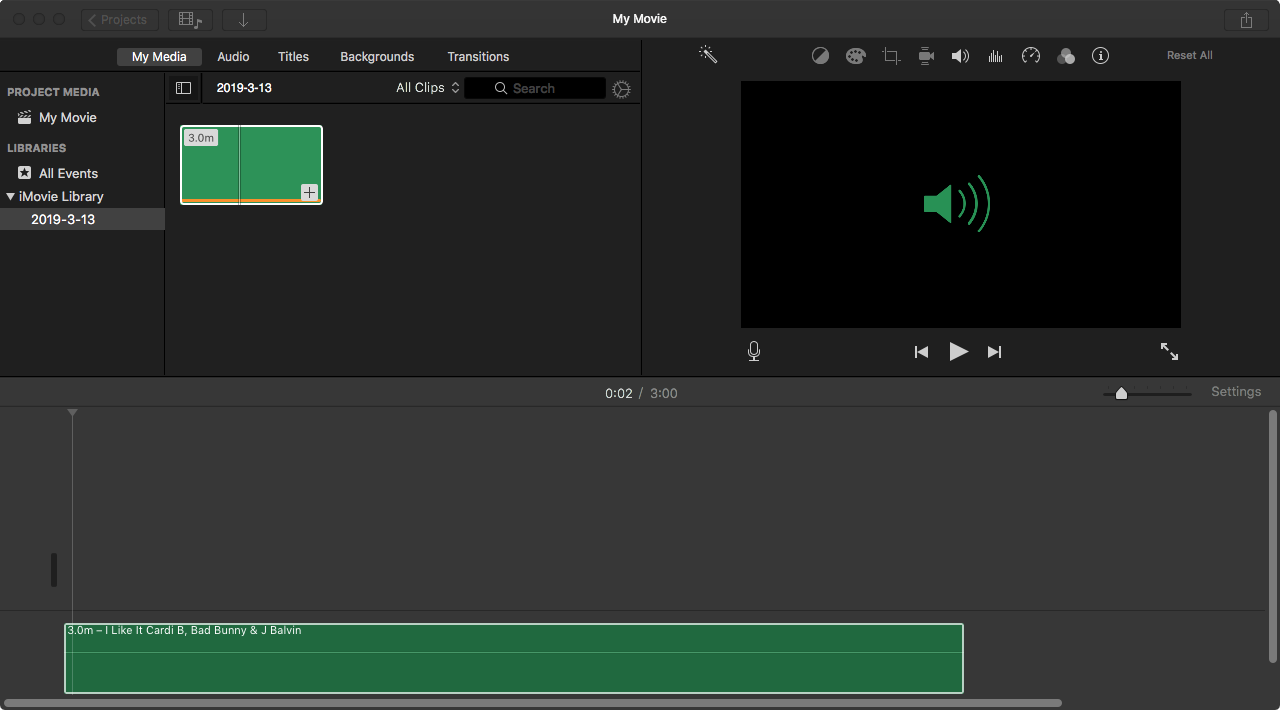
Barra lateral
Convertidor de Spotify
Artículos relacionados
- Los 3 mejores convertidores de Spotify a MP3
- Los 5 mejores descargadores de listas de reproducción de Spotify
- ¿Cómo convertir la lista de reproducción de Spotify a mp3?
- Cómo añadir música de Spotify a iMovie
- Cómo grabar listas de reproducción de Spotify en un CD
- Convertidor Apple Music a MP3 a MP3
- Reproducir Spotify en el HomePod
- Sincronizar listas de reproducción de Spotify sin conexión con Android
- Los 5 mejores descargadores de música de Spotify
- Descarga el nuevo álbum de Drake So Far Gone con Spotify gratis
- Descarga Thank U, Next de Ariana Grande con Spotify gratis
- Dios es una mujer Descargar MP3
- Descarga Drake Nuevas canciones de Spotify gratis
- Descargar Drake Scorpion
- ¿Cómo reproducir música de Spotify en Nintendo Switch?
- Descargar Spotify Premium APK Mod gratis
Enlaces relacionados
Consejos útiles
Consejos útiles
- Spotify a MP3
- De Spotify a M4A
- Spotify a WAV
- Spotify a FLAC
- Eliminar DRM de Spotify
- Grabar Spotify en CD
- Guardar música de Spotify como MP3
- Spotify frente a Apple Music
- Spotify gratuito vs. premium
- Reproducir música de Spotify en Sonos
- Transmite Spotify a Apple TV
- Música de Spotify en Google Drive
- Descargar Spotify sin DRM
- Spotify sin conexión en iPhone 8
- Música de Spotify para iPhone X
- De Spotify a Sony Walkman
- Escucha Spotify offline sin Premium
- Transfiere música de Spotify a la biblioteca de iTunes
- Escuchar música de Spotify gratis
- Añadir música de Spotify a iMovie
- Reproducir música de Spotify en el coche
- Transfiere música de Spotify a USB
- Sincronizar música de Spotify con iPod
- Música de Spotify en Apple Watch
- Calidad de la música de Spotify
- Descuento para estudiantes de Spotify
- Descargar música de Spotify
- Reproducir música de Spotify en PS4
- Copia de seguridad de la música de Spotify
- Descargar Spotify Music sin Premium
- Escucha Spotify en iPod
- Descargar música de Spotify gratis
- De Spotify a Google Play Music
- De Spotify a Apple Music
- Reproducir Spotify en el HomePod
- Reproducir Spotify en el iPod Shuffle
- Spotify en el reproductor MP3 Sandisk
- Solucionar el problema de reproducción aleatoria de Spotify
- Reproductor MP3 compatible con Spotify
- Los 5 mejores descargadores de Spotify
- Grabador de Spotify gratuito
- 4 formas de descargar música de Spotify
- Convertidor de Spotify a MP3
- Convertidor gratuito de Spotify para Mac
- Los 7 mejores visualizadores gratuitos de Spotify
- Cómo obtener Spotify Premium gratis en iOS/Mac/Windows
- Cómo descargar Drake More Life en formato MP3
Etiquetas populares
- Convertidor M4P
- Convertidor M4P para Windows
- Convertidor de audiolibros
- Convertidor de audiolibros para Windows
- Convertidor audible
- Convertidor Audible para Windows
- Convertidor Apple Music a MP3
- Convertidor Apple Music a MP3 para Windows
- Convertidor M4V
- Convertidor de audio DRM de iTunes
- Convertidor de audio DRM de iTunes para Windows
- Convertidor de vídeo DRM de iTunes
- Convertidor de películas de iTunes
- Eliminación de DRM de iTunes





